Installer et configurer VMware vSphere Web Client
Sommaire
I. Présentation
Après avoir installé le vCenter sur un serveur, vous pouvez y accéder grâce au client vSphere mais il est possible également d'y accéder par interface web mais cela nécessite l'installation et la configuration du vSphere Web Client sur le serveur vCenter.
Cela est avantageux car vous pouvez accéder à votre vCenter sans avoir à installer le vSphere client sur chacun de vos postes (et en plus vous économiserez 500 Mo sur votre disque dur).
IP du serveur vCenter utilisé pour ce tuto : 192.168.1.250
II. Installer le vSphere Web Client
Insérez le DVD de la suite vSphere dans votre serveur vCenter et lancez l'installation de "VMware vSphere Web Client".
L'installation est simple, choisissez la langue, acceptez le contrat, etc... Vous avez seulement à modifier les ports d'accès à l'interface web et/ou le répertoire d'installation, si vous le souhaitez.
Une fois l'installation terminée, vous pouvez vérifier que le service vSphere Web Client est bien démarré :
III. Configuration du vSphere Web Client
Si vous essayer d'accéder dès maintenant à votre serveur vCenter vous allez obtenir une erreur. Enfaite, il faut avant toute chose, configurer le client web vSphere. Une configuration qui consiste à enregistrer le serveur vCenter dans l'application Web pour autoriser l'accès à ce serveur avec cette interface.
Pour configurer le client web, sur votre serveur, exécutez :
Démarrer, Tous les programmes, VMware, VMware vSphere Web Client, vSphere Administration Application
Ensuite cliquez sur "Poursuivre avec ce site Web (non recommandé)"
Vous arrivez sur l'interface d'administration de l'application vSphere Web Client, cliquez sur "Enregistrer le vCenter Server" pour enregistrer le serveur puis remplissez le formulaire.
Maintenant, à l'aide de n'importe quel PC de votre LAN saisissez l'adresse selon le modèle suivant :
https://ip_serveur:9443/vsphere-client
Connectez-vous et profitez de l'application !
IV. Vidéo

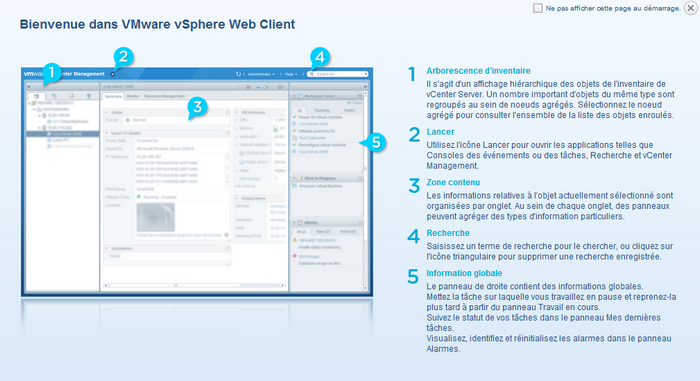
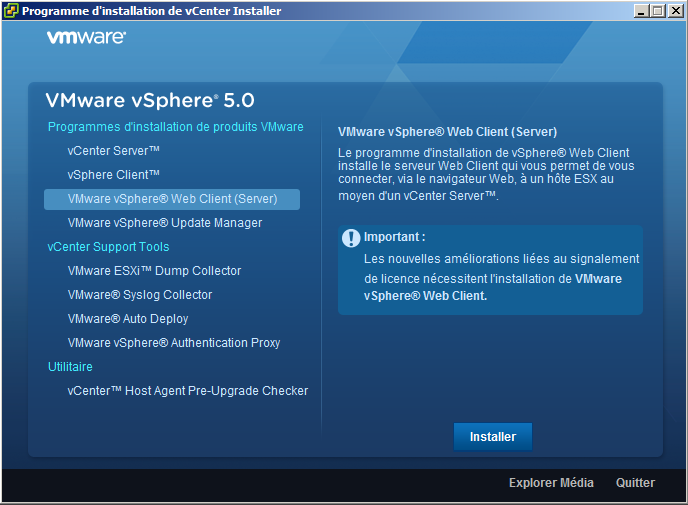
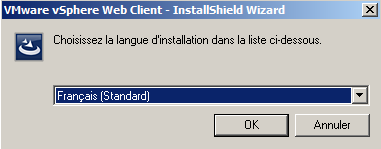
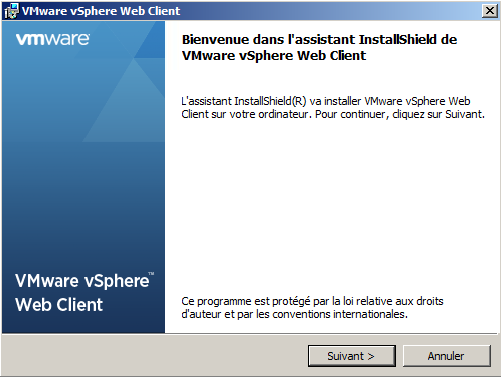
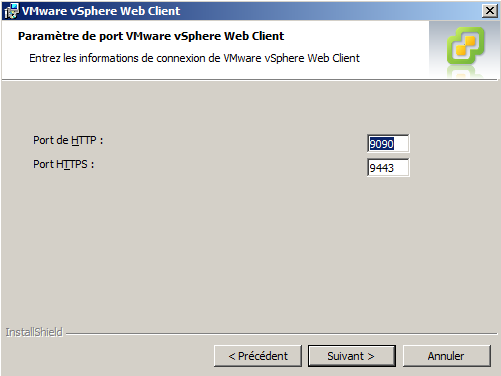
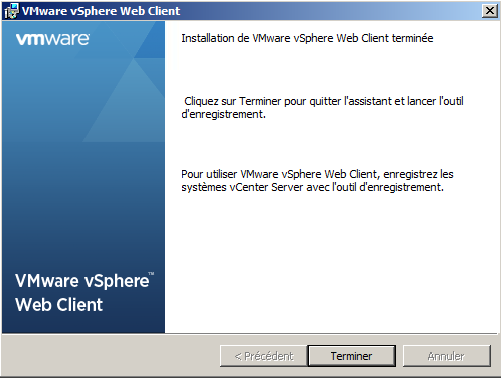
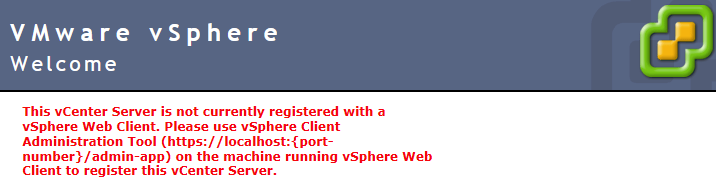
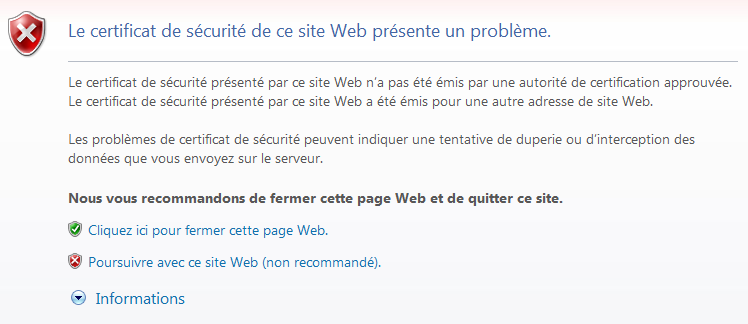
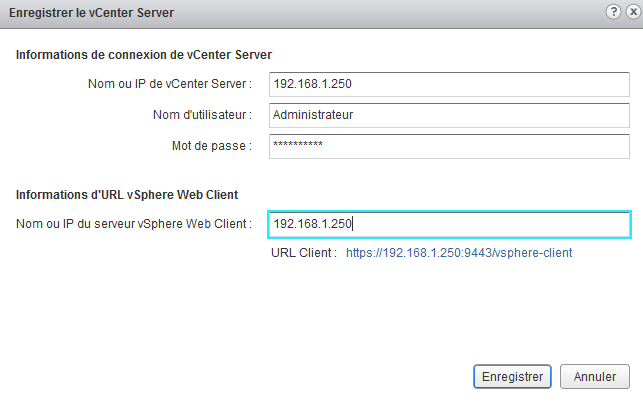
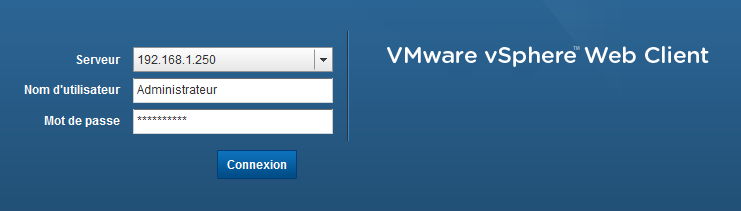
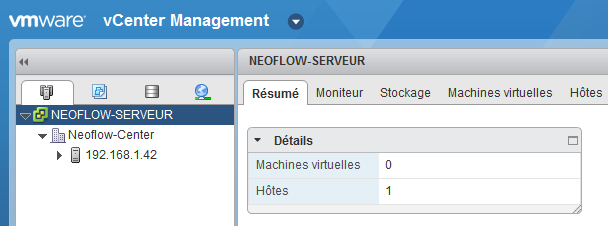




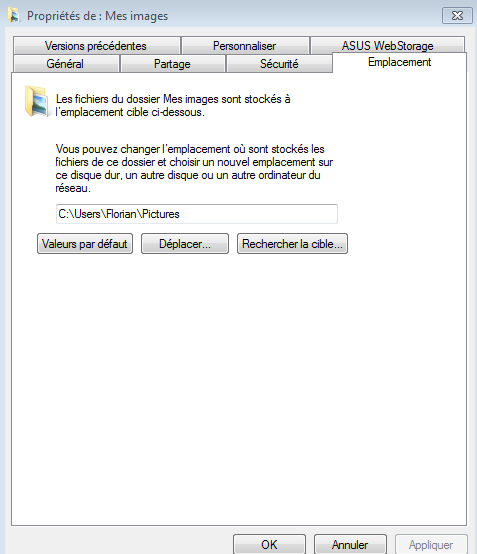
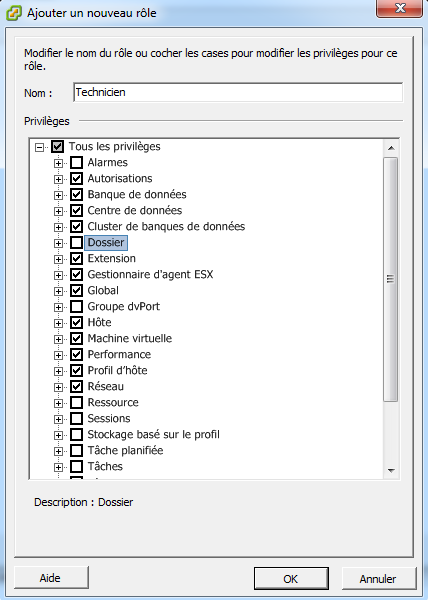

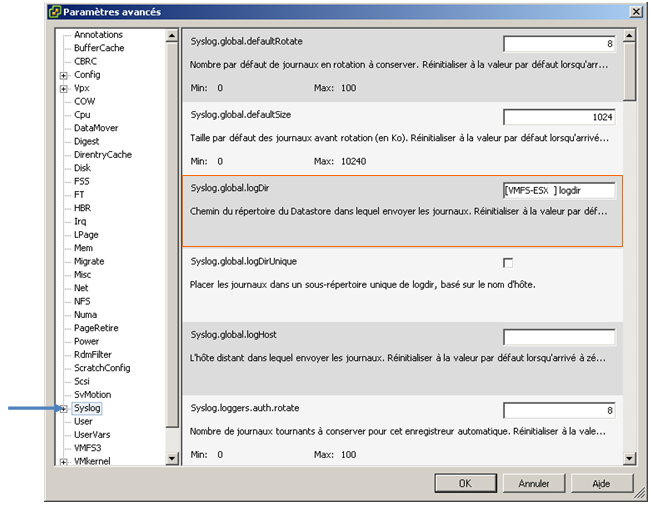
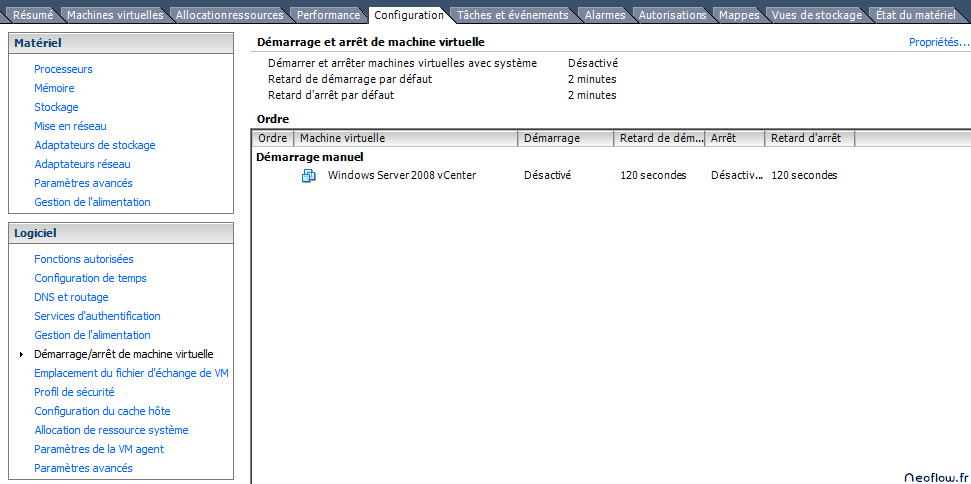
bonjour
pouvez vous m’expliquer comment activer le vsphere web client pour une vspher 6.0 diretement installer sur un serveur ?
cordialement
Bonjour
Je ne trouve pas l’ISO afin de pouvoir l’installer
si je comprend bien je doit l’installer sur une VM Windows ??
Merci Beaucoup